钉钉脑图怎么插入图片?钉钉最近给它们的脑图新增了插入图片的功能,你可以在相册或者网页上先复制一张照片,之后粘贴在脑图分支里,下面小编给大家介绍一下钉钉脑图插入图片步
钉钉脑图怎么插入图片?钉钉最近给它们的脑图新增了插入图片的功能,你可以在相册或者网页上先复制一张照片,之后粘贴在脑图分支里,下面小编给大家介绍一下钉钉脑图插入图片步骤,一起来看看吧。
钉钉脑图怎么插入图片?钉钉脑图插入图片步骤
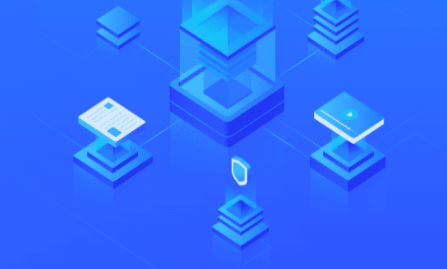
1、点击右下角的加号新建脑图
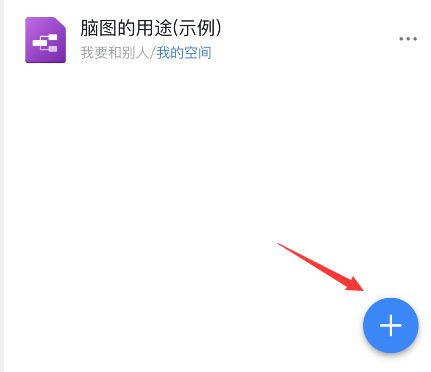
2、拷贝一张你想插入的图片
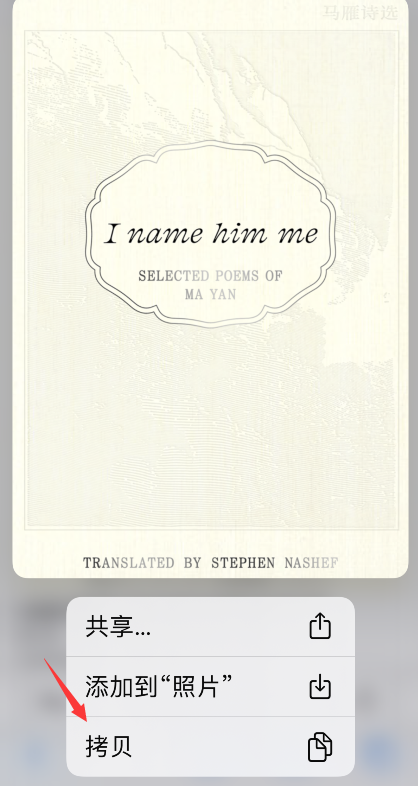
3、轻点要插入的位置,点击粘贴
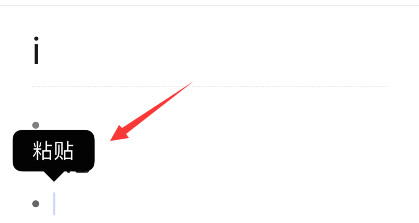
4、可看到图片显示效果
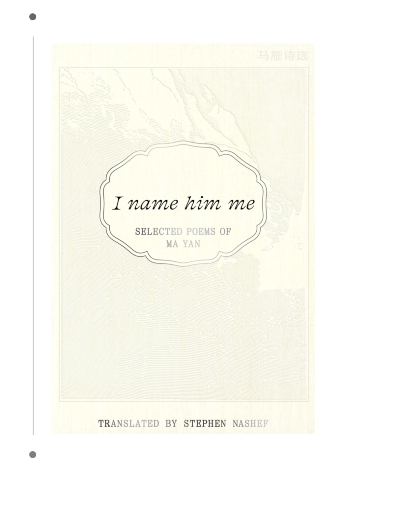
以上这篇文章就是钉钉脑图插入图片步骤介绍,更多精彩内容尽在自由互联!
